教程详情
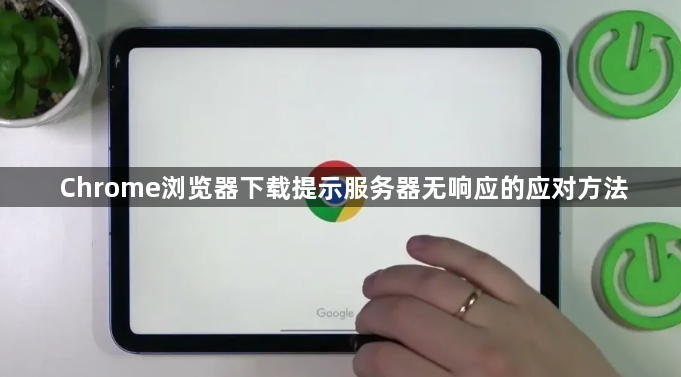
1. 检查网络连接:确保设备已连接到稳定的网络。尝试打开其他网页或使用其他网络应用以确认网络是否正常。如果其他应用也无法访问网络可能是网络本身有问题需检查网络设置或联系服务提供商。重启路由器和调制解调器有时网络设备临时故障会导致连接不稳定。尝试重启这些设备并等待它们重新建立连接后再次尝试下载。如果可能切换到其他网络环境如从Wi-Fi切换到移动数据或连接到其他可用的Wi-Fi网络以确定是否是当前网络导致下载无响应。
2. 清理浏览器缓存和Cookie:点击Chrome浏览器右上角的三个点图标选择“设置”进入设置页面。在设置页面中找到“隐私与安全”部分并点击展开。点击“清理浏览数据”按钮在弹出的对话框中选择要清理的数据类型包括缓存图片和文件、Cookie及其他网站数据等然后点击“清理数据”按钮。清理完成后关闭并重新打开浏览器再次尝试下载。
3. 检查下载设置:在Chrome浏览器的设置中找到“高级”选项并点击展开然后在“下载内容”部分查看默认下载路径。确保该路径的磁盘有足够的空间且没有设置复杂的路径或权限限制。如果存在问题可以更改为一个有足够空间且易于访问的文件夹。某些浏览器扩展程序可能会影响下载功能。检查已安装的扩展程序如果有可疑的可以尝试禁用或删除它们然后再尝试下载。同时下载多个文件时可能会受到并发下载数量的限制。可以尝试减少同时下载的文件数量或调整浏览器的并发下载设置。
4. 修复浏览器组件:如果上述方法都无法解决问题可以尝试重置Chrome浏览器的设置。在设置页面中找到“高级”选项并点击展开然后点击“重置并清理”按钮下的“将设置还原为原始默认设置”选项。重置操作会清除浏览器的所有设置但不会删除书签、历史记录和保存的密码等数据。重置完成后重新打开浏览器再次尝试下载。如果重置后问题仍然存在可以考虑卸载并重新安装Google Chrome浏览器。卸载完成后重新从官方网站下载最新版本的安装包并进行安装。
5. 排除文件本身问题:如果怀疑是下载的文件本身存在问题可以尝试从其他可靠的来源获取相同的文件进行下载。例如如果是从某个网站下载文件无响应可以尝试在其他类似网站或官方渠道查找该文件并下载以确定是否是原下载源的问题。对于较大的文件或压缩包可能存在文件损坏的情况导致下载过程中出现问题。可以使用相关的文件校验工具对下载的文件进行检查如果文件的校验值与原始文件不匹配说明文件可能已损坏需要重新下载。
请注意,由于篇幅限制,上述内容可能无法涵盖所有可能的解决方案。如果问题仍然存在,建议进一步搜索相关论坛或联系技术支持以获取更专业的帮助。









